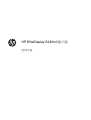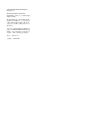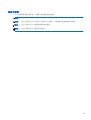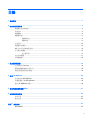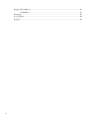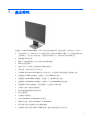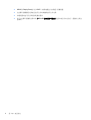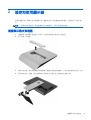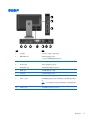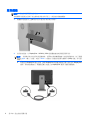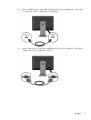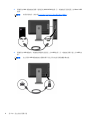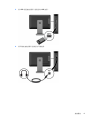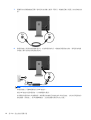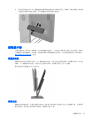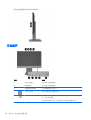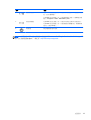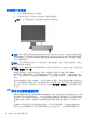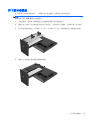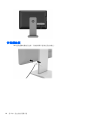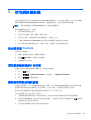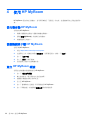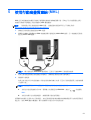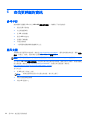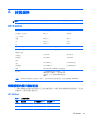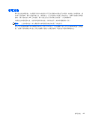HP EliteDisplay S240ml 23.8-in IPS LED Backlit MHL Monitor 取扱説明書
- タイプ
- 取扱説明書

HP EliteDisplay S240ml 顯示器
使用手冊

© 2014 Hewlett-Packard Development
Company, L.P.
Microsoft 與 Windows 是 Microsoft
Corporation 在美國及(或)其他國家/地區的
商標或註冊商標。
HP 產品和服務的唯一保固列於隨產品和服
務所附的明示保固聲明中。本文件的任何部
分都不可構成任何額外的擔保。HP 對於本
文件在技術上或編輯上的錯誤或疏失並不負
擔任何責任。
本文件所包含的所有權資訊受到著作權法的
保護。未經 Hewlett-Packard Company 的書
面同意,任何人都不得將本文件的任何部分
加以複印、複製,或翻譯為任何其他語言。
第 1 版: 2014 年 5 月
文件編號: 758437-AB1

關於本指南
本手冊提供關於顯示器功能、安裝顯示器和技術規格的資訊。
警告! 以此方式標示的文字代表若不依照指示方法操作,可能會導致人身傷害或喪失生命。
注意: 以此方式標示的文字代表若不依照指示方法操作,可能會導致設備損壞或資料遺失。
附註: 以此方式標示的文字將提供重要的補充資訊。
提示: 以此方式標示的文字提供有用的提示。
iii

iv
關於本指南

目錄
1 產品特性 ............................................................................................................................................................ 1
2 設定和使用顯示器 ............................................................................................................................................. 3
連接顯示器支架底座 ............................................................................................................................. 3
背面組件 ............................................................................................................................................... 5
連接纜線 ............................................................................................................................................... 6
調整顯示器 ......................................................................................................................................... 11
調整傾斜度 ......................................................................................................................... 11
調整高度 ............................................................................................................................ 11
正面組件 ............................................................................................................................................. 12
開啟顯示器電源 .................................................................................................................................. 14
HP 浮水印及影像殘留政策 ................................................................................................................. 14
拆下顯示器機座 .................................................................................................................................. 15
掛上顯示器 ......................................................................................................................... 17
找出等級標籤 ...................................................................................................................................... 17
安裝纜線鎖 ......................................................................................................................................... 18
3 使用網路攝影機 ............................................................................................................................................... 19
從光碟安裝 YouCam .......................................................................................................................... 19
擷取網路攝影機影片和快照 ................................................................................................................ 19
開始視訊對談或視訊會議 .................................................................................................................... 19
4 使用 HP MyRoom ........................................................................................................................................... 20
從光碟安裝 HP MyRoom .................................................................................................................... 20
從網際網路下載 HP MyRoom ............................................................................................................. 20
建立 HP MyRoom 帳號 ....................................................................................................................... 20
5 使用行動高畫質連結 (MHL) ............................................................................................................................ 21
6 查找更詳細的資訊 ........................................................................................................................................... 22
參考手冊 ............................................................................................................................................. 22
產品支援 ............................................................................................................................................. 22
附錄 A 技術規格 ................................................................................................................................................. 23
HP S240ml ......................................................................................................................................... 23
v

辨識預設的顯示器解析度 .................................................................................................................... 23
HP S240ml ......................................................................................................................... 23
電源供應器 ......................................................................................................................................... 24
進入使用者模式 .................................................................................................................................. 24
省電功能 ............................................................................................................................................. 25
vi

1 產品特性
液晶顯示(Liquid Crystal Display,LCD)顯示器具有動態矩陣、寬視角面板。螢幕具有以下特徵:
●
對角線 60.5 公分(23.8 英吋)的可視顯示區域,解析度達 1920 x 1080,以及支援較低解析度的
全螢幕模式; 包含自訂縮放功能,可獲得最大的影像大小,同時保持原始的外觀比例
●
超薄邊框 IPS 顯示器
● MHL(行動高畫質連結)2.0 支援與行動裝置的連線
●
LED 背光能源效率
●
讓您在坐著、站著或左右移動時都可觀看的寬視角
●
傾斜功能,傾斜角度為 -5 至 +21 度
●
具 VESA 標準 100 x 100 裝載模式的可拆卸支架,以提供顯示器面板裝載之彈性解決方案
●
透過隨附的 HDMI 訊號覽線,視訊輸入可支援 HDMI 數位訊號
●
透過隨附的 MHL/HDMI 訊號覽線,視訊輸入可支援 MHL 數位訊號
●
透過隨附的 DisplayPort 訊號覽線,視訊輸入可支援 DisplayPort 數位訊號
●
透過隨附的 VGA 訊號纜線,視訊訊號輸入可支援類比 VGA 訊號
●
音訊輸入接頭,隨附音訊連接線
●
整合網路攝影機與雙麥克風組陣列
●
整合式揚聲器
●
音訊輸出耳機接頭
●
僅支援 Windows7 和 Windows8 作業系統
●
隨插即用功能(適用於 Windows 7 和 Windows 8)
●
顯示器背面的安全插槽用於固定選購的纜線
●
以數種語言進行螢幕內建顯示 (OSD) 調整,讓設定與螢幕最佳化更為容易
1

●
HDMI 與 DisplayPort 輸入的 HDCP(高頻寬數位內容保護)版權保護
●
包含顯示器驅動程式與產品說明文件的軟體與說明文件光碟
●
省電裝置功能可符合降低耗電量的要求
●
您可以在顯示器隨附光碟中的《HP LCD 顯示器參考指南》找到本產品的安全指引、憑證和法規注
意事項
2
第 1 章 產品特性

2 設定和使用顯示器
若要安裝顯示器,請確定您已關閉顯示器、電腦系統以及其他連接裝置的電源,然後依照下列指示執
行。
注意: 螢幕本身相當脆弱, 避免碰觸或用力按壓螢幕; 否則可能會造成損壞。
連接顯示器支架底座
1. 將連接著支架的顯示器從箱子中取出,並放在鋪有乾淨乾布的平坦表面上。
2. 拆下底座上的蓋板。
3. 傾斜支架底座,將支架豎板底部的兩個垂片插進支架底座的插槽中,以將支架底座裝到支架上 (1)。
4. 將支架底座向上旋轉,使支架豎板的平坦底部完全固定在支架底座的凹槽中 (2)。
連接顯示器支架底座
3

5. 鎖緊底座底部的螺絲,將底座固定於支架上。
6. 傾斜支架底座的蓋板,先從底座邊緣插入 (1),然後再將蓋板往下壓,使蓋板卡入定位 (2)。
4
第 2 章 設定和使用顯示器

背面組件
組件 說明
1
耳機接頭 將耳機線(非隨附)連接到螢幕。
2
MHL/HDMI 接頭 將 MHL 纜線連接至螢幕。
也可用來將 HDMI 纜線連接到顯示器。
3
USB 3.0 (2) 接頭 將 USB 纜線或裝置連接至顯示器。
4
DC 電源接頭 將 DC 電源線連接至顯示器。
5
DisplayPort 接頭 將 DisplayPort 纜線連接至顯示器。
6
HDMI 接頭 將 HDMI 纜線連接至螢幕。
7
VGA 接頭 將 VGA 纜線連接至螢幕。
8
音訊輸入接頭 將音訊覽線從主機電腦連接至顯示器。
9
USB 上行接頭 將 USB 纜線連接到顯示器的 USB 接頭和主機 USB 連接埠/集線
器。
附註: 顯示器與電腦之間需透過 USB 連線以使用網路攝影機功
能。
10
USB 3.0 接頭 將 USB 纜線或裝置連接至顯示器。
背面組件
5

連接纜線
附註: 僅能使用螢幕隨附之影像線。
如果將顯示器面板正面朝下放在鋪有乾淨乾布的平面上,會比較容易連接纜線。
1. 將纜線外蓋底部向上旋轉 (1) 再由外蓋頂部滑出 (2) 以移除。
2. 依照您的組態,以 DisplayPort、HDMI 或 VGA 視訊纜線連接來源裝置及顯示器。
附註: 視訊模式取決於使用的視訊連接線。螢幕會自動判斷哪些輸入的視訊訊號有效。按下側邊
面板的 Input(輸入)按鈕,或按下 Menu(功能表)按鈕使用螢幕內建顯示 (OSD) 功能,即可選
取輸入。
●
如需使用 DisplayPort 數位訊號,請將 DisplayPort 訊號覽線連接至顯示器背面的 DisplayPort
接頭,再將訊號覽線另一端連接至輸入裝置上的 DisplayPort 接頭(隨附訊號覽線)。
6
第 2 章 設定和使用顯示器

●
如需使用 HDMI 數位訊號,請將 HDMI 訊號線連接至顯示器背面的 HDMI 接頭,再將訊號線
另一端連接至輸入裝置上的 HDMI 接頭(隨附訊號覽線)。
●
如需使用 VGA 類比訊號,請將 VGA 訊號纜線連接至顯示器背面的 VGA 接頭,再將訊號線另
一端連接至輸入裝置上的 VGA 接頭(附纜線)。
連接纜線
7

5. 將 USB 裝置連接到顯示器側面的 USB 接頭。
6. 將耳機線連接到顯示器側面的耳機接頭。
連接纜線
9

7. 將隨附的音訊纜線連接至顯示器背面的音訊輸入接頭,再將另一端連接至輸入裝置上的音訊輸出接
頭。
8. 將電源線插入電源供應器變壓器 (1),然後將電源線的另一端連接到電源插座 (2)。 將電源線的圓
形端插入顯示器背面的電源接頭 (3)。
警告! 若要減少電擊或設備損壞的風險:
將電源線插入可隨時輕鬆取用的 AC 插座中。
請從 AC 插座中拔除電源線,以中斷電腦的電源。
如果隨附的電源線有 3 接腳插頭,請將電源線連接至有接地線的 3 插孔插座。 請勿停用電源線的
接地接腳,例如插上一個 2 接腳轉接器。 此接地接腳為重要的安全功能。
10
第 2 章 設定和使用顯示器

9. 將外蓋頂端的定位片滑入纜線連接凹槽頂端的插槽 (1) 然後將外蓋向下旋轉,再與凹槽貼合 (2) 讓
其穩固的與顯示器後方鎖緊,即可將纜線外蓋裝回顯示器後方。
調整顯示器
為減少嚴重的人員傷害,請閱讀《安全與舒適操作指南》。 該指南不僅說明正確的工作站設置、姿勢以
及電腦使用者的健康和工作習慣,並提供重要的用電與機械安全資訊。 安全與舒適指南可在 HP 網站
http://www.hp.com/ergo 上找到。
調整傾斜度
調整傾斜的角度至所需的位置。 向上調整傾斜的角度,以雙手按住螢幕的頂端,並將顯示器向上再向前
旋轉。 向下調整傾斜的角度,以雙手按住螢幕的頂端,並將顯示器向上再向下旋轉。
顯示器傾斜角度範圍是 -5 至 +21 度。
調整高度
調整高度到舒適位置。若要抬高顯示器高度,請以雙手握住顯示器頂端,並向上抬起顯示器。 若要降低
顯示器高度,請以雙手握住顯示器頂端,並將顯示器向下推。
調整顯示器
11

顯示器高度範圍是 0 mm 到 130 mm。
正面組件
組件 說明
1
雙麥克風組陣列 整合至顯示器頂端的邊框。
2
網路攝影機 整合至顯示器頂端的邊框。
3
網路攝影機作業 LED 表示網路攝影機正在作用中
4
「功能表」按鈕 開啟、選取或退出 OSD 功能表。
5
Minus/volume 按鈕 如果 OSD 功能表已開啟,按一下按鈕可以向後瀏覽 OSD 功能表各項功
能,並進行遞減調整。
若無法使用 OSD 功能表,按這個按鈕即可啟動音量調整功能表。
12
第 2 章 設定和使用顯示器

組件 說明
6
加號/輸入控制 如果 OSD 功能表已開啟,按一下按鈕可以向前瀏覽 OSD 功能表各項功
能,並進行遞增調整。
如果 OSD 功能表未開啟,按一下按鈕會啟動輸入控制,以選擇視訊訊號
輸入(DisplayPort、HDMI、MHL/HDMI 或 VGA)。
7
確定/自動調整 如果 OSD 功能表已開啟,按一下按鈕可以選取反白顯示的功能表項目。
如果 OSD 功能表未開啟,按一下按鈕會啟動自動調整功能,將螢幕影像
最佳化(僅限 VGA 輸入)。
8
電源按鈕 開啟或關閉顯示器的電源。
附註: 若要檢視 OSD 功能表模擬器,請造訪 HP Customer Self Repair Services Media Library(HP
客戶自行維修服務媒體庫),網址為:
http://www.hp.com/go/sml。
正面組件
13

開啟顯示器電源
1. 按下來源裝置的電源按鈕,將其開啟。
2. 按下顯示器正面右下角的電容式電源按鈕,開啟顯示器電源。
附註: 按下電源按鈕時,其他的電容式按鈕圖示會短暫亮起。
注意: 若顯示器顯示相同的靜態影像長達 12 個小時或更久時間完全未使用,可能會發生預燒影像損毀
(Burnin image)。若要預防顯示器螢幕的預燒影像損毀,請務必在長時間不使用顯示器時啟動螢幕保護
程式或關閉顯示器。所有的 LCD 螢幕都可能產生螢幕殘留 (Image retention) 現象。HP 保固不涵蓋顯
示器「預燒影像損毀」。
附註: 若按下電源按鈕沒有效果,則可能已啟用「電源按鈕鎖定」功能。若要停用這個功能,請按住
顯示器電源按鈕 10 秒鐘。
附註: 可以在 OSD 功能表中停用電源 LED。按下顯示器正面的 Menu (功能表)按鈕,然後依序選
取管理 > 面框式 LED > 關。
開啟顯示器電源時,會出現狀態訊息達五秒鐘。 該訊息顯示當前作用中的輸入訊號(HDMI、
DisplayPort、VGA 或 MHL),自動切換來源設定的狀態(「開啟」或「關閉」; 出廠預設值為「開
啟」),預設來源訊號(出廠預設值為 DisplayPort),目前預設顯示器解析度,及建議的預設顯示器解
析度。
螢幕會自動掃描使用中輸入的訊號輸入,並且使用該輸入進行顯示。如果有兩個或多個輸入訊號處於使
用中,顯示器將顯示預設輸入來源。如果預設來源非作用中的輸入訊號,顯示器將顯示優先順序最高的
輸入訊號。您可以按下正面面板上的功能表按鈕,然後選取輸入控制 > 預設輸入,來變更 OSD 中的預
設來源。
HP 浮水印及影像殘留政策
IPS 顯示器機型的設計使用 IPS (In-Plane Switching) 顯示技術,提供超廣視角及卓越的影像品質。 IPS
顯示器適合應用在各種高畫質影像上。 但若是在長時間展示靜態、靜止或固定影像,且不使用螢幕保護
程式情況下,則不適合使用此面板技術。 這些應用類型包括監控攝影、電玩遊戲、展示商標及範本等長
時間顯示在螢幕上的動作。 靜態影像可能會造成影像殘留損壞,就像是顯示器螢幕上有污漬或浮水印一
般。
因連續 24 小時使用顯示器而造成的影像殘留損壞,不在 HP 的保固範圍內。若要避免影像殘留損壞,
請務必在未使用時關閉顯示器,或是利用電源管理設定(需系統支援),在系統閒置時關閉顯示器。
14
第 2 章 設定和使用顯示器
ページが読み込まれています...
ページが読み込まれています...
ページが読み込まれています...
ページが読み込まれています...
ページが読み込まれています...
ページが読み込まれています...
ページが読み込まれています...
ページが読み込まれています...
ページが読み込まれています...
ページが読み込まれています...
ページが読み込まれています...
-
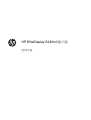 1
1
-
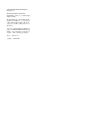 2
2
-
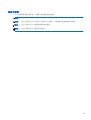 3
3
-
 4
4
-
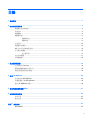 5
5
-
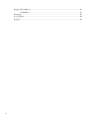 6
6
-
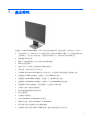 7
7
-
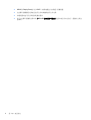 8
8
-
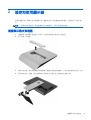 9
9
-
 10
10
-
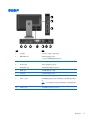 11
11
-
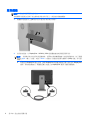 12
12
-
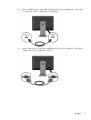 13
13
-
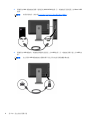 14
14
-
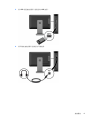 15
15
-
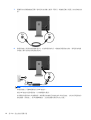 16
16
-
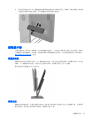 17
17
-
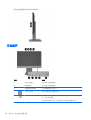 18
18
-
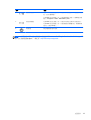 19
19
-
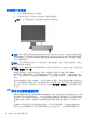 20
20
-
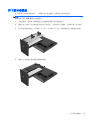 21
21
-
 22
22
-
 23
23
-
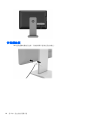 24
24
-
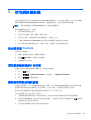 25
25
-
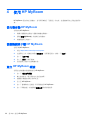 26
26
-
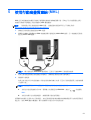 27
27
-
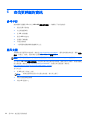 28
28
-
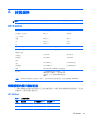 29
29
-
 30
30
-
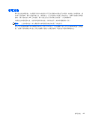 31
31
HP EliteDisplay S240ml 23.8-in IPS LED Backlit MHL Monitor 取扱説明書
- タイプ
- 取扱説明書
関連論文
-
HP ENVY 24 23.8-inch IPS Monitor with Beats Audio ユーザーガイド
-
HP ENVY 24 23.8-inch IPS Monitor with Beats Audio 取扱説明書
-
HP EliteDisplay E221c 21.5-inch Webcam LED Backlit Monitor ユーザーガイド
-
HP EliteDisplay E240c 23.8-inch Video Conferencing Monitor ユーザーガイド
-
HP EliteDisplay E240c 23.8-inch Video Conferencing Monitor ユーザーガイド
-
HP EliteDisplay S240uj 23.8-inch USB-C Wireless Charging Monitor 取扱説明書
-
HP EliteDisplay E243d 23.8-inch Docking Monitor ユーザーガイド
-
HP EliteDisplay E243d 23.8-inch Docking Monitor 取扱説明書
-
HP EliteDisplay E240c 23.8-inch Video Conferencing Monitor ユーザーガイド
-
HP EliteDisplay E221c 21.5-inch Webcam LED Backlit Monitor 取扱説明書